Hestia開源Linux網頁伺服器面板
由VestaCP面板衍伸的開源面板Hestia,
可用於VestaCP不相容的Linux系統版本,
讓較新的主機也能快速體驗VestaCP系統的便捷。
可用於VestaCP不相容的Linux系統版本,
讓較新的主機也能快速體驗VestaCP系統的便捷。
- Hestia適用版本>
Debian10~11、Ubuntu18.04~22.04
- VestaCP適用版本>
Debian7~9、Ubuntu12.04~18.10
- 安裝
從官網或參數配置工具將代碼寫入終端(此處省略示範),會檢測環境是否有重複套件需要移除,如果是全新主機請鍵入y移除即可。圖1 安裝Hestia前確認移除重複套件
圖2 Hestia安裝確認
- 登入
安裝完成時,可透過瀏覽器開啟 http://IP:8083 確認控制面板是否能正常登入,這邊輸入參數配置工具設定的帳號名稱並下一步。
這裡請輸入參數配置工具自訂的密碼登入。
- 管理-新增網站
進入Hestia管理員畫面,可以新增一般使用者用來建置網站。圖5 Hestia主控台(使用者管理)
網站管理畫面,這邊以管理員帳戶新增網站來示範,但正式環境建議以前一步驟新增的一般使用者來新增網站比較好進行管理。圖6 Hestia主控台(網站管理)
在管理員網站管理新增網站,會出現警告,測試環境可以忽略,正式環境請注意當前登入的用戶是否正確。
- 簡易安裝App
Hestia新增了App簡易安裝功能,對於快速建站有幫助,這裡以WordPress示範。
- 訪問phpmyadmin障礙排除
使用一段時間後,想要透過phpmyadmin修改資料庫會發現無法訪問。在教學文檔的說明是安全問題,不允許透過IP訪問,請先綁定一個網域到面板再開啟phpmyadmin。
- 檔案管理器
最後,慶幸Hestia終於把原先VestaCP收費的檔案管理器用其他免費套件取代了,在控制台也能直接修改檔案,微幅調整不用大費周章透過sftp傳輸。圖15 Hestia檔案管理器
從官網或參數配置工具將代碼寫入終端(此處省略示範),會檢測環境是否有重複套件需要移除,如果是全新主機請鍵入y移除即可。
圖1 安裝Hestia前確認移除重複套件
圖2 Hestia安裝確認
安裝完成時,可透過瀏覽器開啟 http://IP:8083 確認控制面板是否能正常登入,這邊輸入參數配置工具設定的帳號名稱並下一步。
這裡請輸入參數配置工具自訂的密碼登入。
進入Hestia管理員畫面,可以新增一般使用者用來建置網站。
圖5 Hestia主控台(使用者管理)
網站管理畫面,這邊以管理員帳戶新增網站來示範,但正式環境建議以前一步驟新增的一般使用者來新增網站比較好進行管理。
圖6 Hestia主控台(網站管理)
在管理員網站管理新增網站,會出現警告,測試環境可以忽略,正式環境請注意當前登入的用戶是否正確。
Hestia新增了App簡易安裝功能,對於快速建站有幫助,這裡以WordPress示範。
使用一段時間後,想要透過phpmyadmin修改資料庫會發現無法訪問。在教學文檔的說明是安全問題,不允許透過IP訪問,請先綁定一個網域到面板再開啟phpmyadmin。
最後,慶幸Hestia終於把原先VestaCP收費的檔案管理器用其他免費套件取代了,在控制台也能直接修改檔案,微幅調整不用大費周章透過sftp傳輸。
圖15 Hestia檔案管理器
參考資料
Hestia官網>
VestaCP官網>
VestaCP安裝教學>








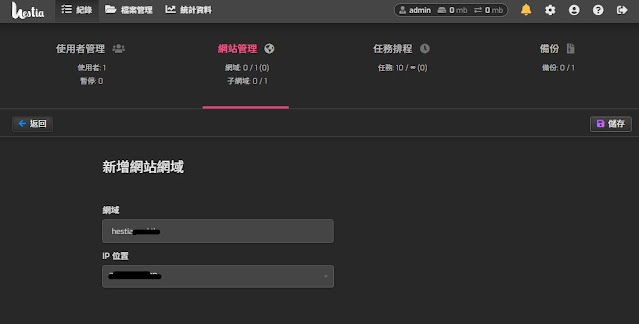










留言
張貼留言